FAQ 【デジタル全国地図 シリーズ】ルート検索で画面の外にある目的地まで「フラグ」を移動させたい
- 回答
- 以下の手順をご確認ください
【操作手順】
1.「ゼンリンデータコム デジタル全国地図」を起動し、画面左側のルート検索のボタンをクリックします
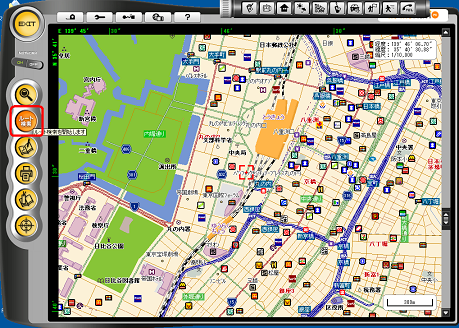
2.出発点を左クリックで指定します
クリックした地点に アイコンが表示されます
アイコンが表示されます
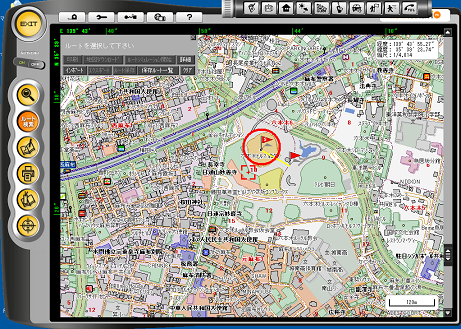
3.右ボタンのドラッグで地図をスクロール、または検索を行なって経由値・目的地を表示させます
4.地図上で経由地を左クリックします ※経由地は、最大10地点まで指定できます。
経由地にも アイコンが表示されます。
アイコンが表示されます。
(※キーボードの[BackSpace]キーで直前の指定地点を削除、[Esc]キーですべての指定地点が削除されます。)
5.地図上で目的地を左ダブルクリックで指定すると アイコンが表示され、検索が始まります。
アイコンが表示され、検索が始まります。
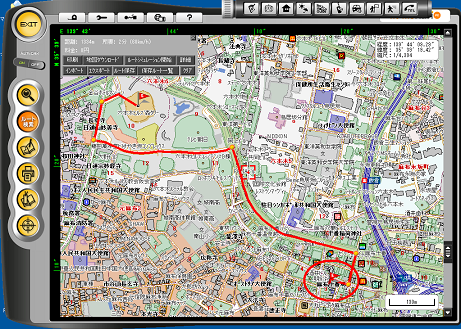
6.出発地から目的地までのルートが地図画面上に表示されます
※新規ルート検索は、オフライン時( )には行なえません。
)には行なえません。
オンラインにするには、[ON]ボタンをクリックしてインターネットに接続してください。
管理番号:12312 / 作成日時:2018/10/03 03:20:00 PM
■キーワード検索をするときは
製品名を入れたり、複数のキーワードをスペースで区切るとヒットしやすくなります。
製品名を入れたり、複数のキーワードをスペースで区切るとヒットしやすくなります。
例:「ウイルスセキュリティ インストール」 「筆まめ パソコン 買い替え」
また、FAQ検索ページのキーワード検索窓の右側にある「詳細検索」をクリックすると、
キーワードの他に以下の検索条件を設定できます。
検索条件:
・質問カテゴリ(「ダウンロード」や「製品のトラブル」など)
・製品・サービス(「ウイルスセキュリティ」や「筆まめシリーズ」など)
■製品マニュアルについて
お客様専用ページで製品のユーザー登録をすると、多くの製品でマニュアルをご確認いただけます。
製品アイコンから、製品のシリアル番号の確認やダウンロードもできます。 ■Windows10をご利用のお客様へのお知らせ
Windows 10は、2025年10月14日(火)にMicrosoft社のサポートが終了します。
弊社製品のWindows 10における製品サポートについては、以下のページをご確認ください。
Windows10のサポート終了について